

Escrito por Vernon Roderick, Última actualización: 30 de junio de 2020
Debido a su incompatibilidad entre sí, cambiar de iPhone a Huawei es simplemente molesto. Lo mismo se puede decir con cualquier dispositivo Android. Sin embargo, con el nuevo teléfono inteligente Huawei P30, se está convirtiendo en un tema cada vez más candente.
Por suerte para ti, no necesariamente será difícil cambiar archivos de iPhone a Huawei P30 si solo usa las herramientas correctas de la manera correcta. Este artículo te mostrará cómo puedes cambiar archivos de iPhone a Huawei P30sin mucha dificultad Comencemos con el método más efectivo que conozco.
Parte 1: Cambie los archivos de iPhone a Huawei P30 con transferencia de teléfonoParte 2: cambie los archivos de iPhone a Huawei P30 con la aplicación HuaweiParte 3: Cambie los archivos de iPhone a Huawei P30 a través del cable USBParte 4: Cambiar los archivos de iPhone a Huawei P30 por separadoParte 5: Conclusión
Como siempre, la forma más fácil de cambiar archivos de iPhone a Huawei P30, o cualquier dispositivo para el caso, es mediante el uso de una herramienta de terceros, particularmente una que se especializa en la transferencia telefónica. Por eso recomiendo Transferencia de teléfono FoneDog.
Transferencia de teléfono
Transfiere archivos entre iOS, Android y PC con Windows.
Transfiera y respalde mensajes de texto, contactos, fotos, videos, música en la computadora fácilmente.
Totalmente compatible con iOS 13 y Android 9.0.
Descargar libre

Transferencia de teléfono FoneDog es una herramienta especializada que está disponible en PC con Windows. Es compatible con las últimas versiones de iOS y Android, por lo que cambiar a Huawei P30 no es un problema. Además, esta herramienta es conocida por su transferencia de archivos sin pérdidas, por lo que es una ventaja.
A continuación se detallan los pasos que debe seguir para cambiar de iPhone archivos a Huawei P30:
Conecte el dispositivo iPhone a su computadora con un cable USB. Asegúrese de que la transferencia telefónica de FoneDog ya esté abierta. Ahora haga clic en el menú desplegable en la parte superior y seleccione su iPhone. Esto indicará que tiene la intención de buscar archivos desde el iPhone.
Ahora, desde la parte izquierda de la ventana, verá una lista de tipos de archivos que incluyen fotos, música, videos, contactos y más. Simplemente seleccione el tipo de archivo que desea transferir primero. Al hacer clic en uno de ellos, el software comenzará a buscar los archivos correspondientes.
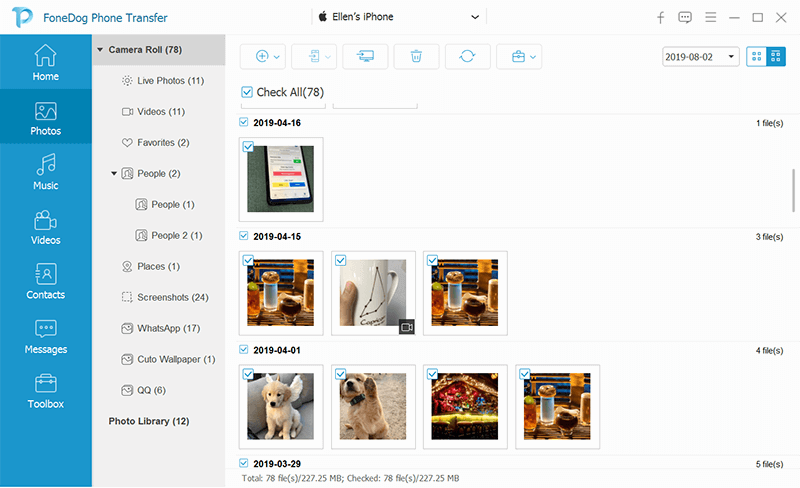
Ahora haga clic en el menú desplegable, seleccione el dispositivo Huawei para exportar los archivos a Huawei P30.
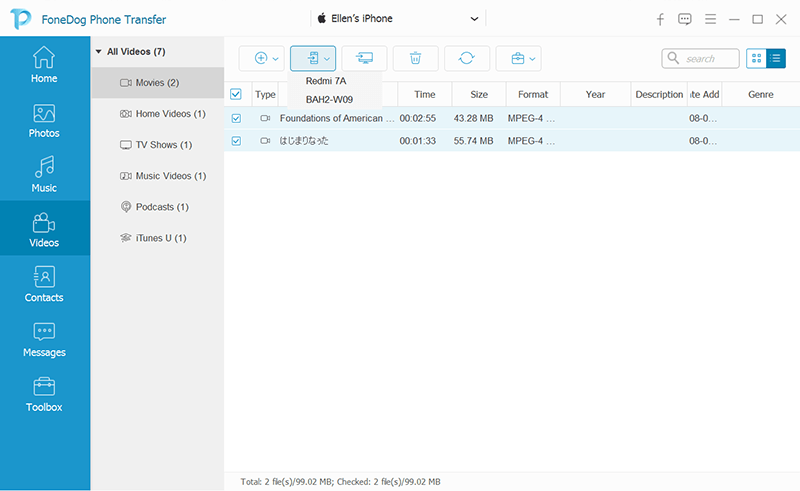
Así es como puedes cambiar los archivos de iPhone a Huawei P30 usando esta herramienta. Desafortunadamente, esto no es aplicable a aquellos que solo tienen una computadora Mac. Si eres una de esas personas, puedes probar una herramienta diferente desarrollada por Huawei.
Huawei ha desarrollado recientemente una aplicación que ayudará a todos los usuarios a cambiar desde o hacia su dispositivo Huawei. La aplicación se llama Clon de telefono.
Phone Clone permite a los usuarios clonar básicamente todos los archivos de un dispositivo y transferir la copia a otro. La razón por la que es tan genial es que es extremadamente compatible con todos los dispositivos Huawei, por lo que es una buena idea si quieres cambiar archivos de iPhone a Huawei P30.
Siga los pasos a continuación para cambiar los archivos de iPhone a Huawei P30:
Nota: Si el código QR no funciona, conéctese al punto de acceso utilizando las credenciales que se muestran debajo del código QR en ambos dispositivos.
La ventaja de este método es que es muy rápido si lo está utilizando para transferir desde o hacia su dispositivo Huawei. Como tal, es la herramienta perfecta para cambiar archivos de iPhone a Huawei P30. El único inconveniente de esto es que necesitará un Internet estable para transferir grandes cantidades de datos. Si no tiene eso, la siguiente sección podría ayudarlo.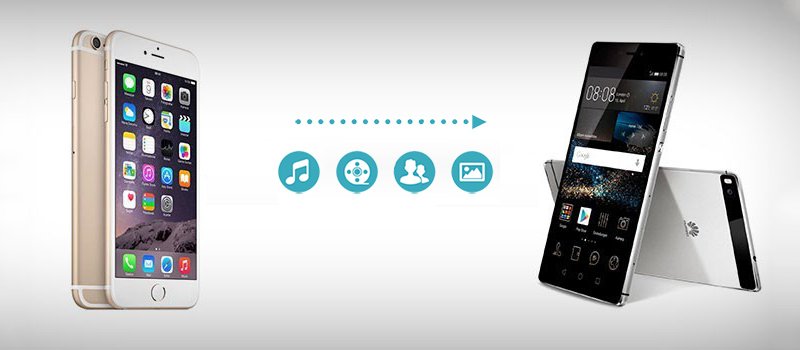
Por lo que puedo ver, hay muchos usuarios que no tienen acceso a Internet. Sin embargo, eso no le impide aprender a cambiar los archivos de iPhone a Huawei P30. La mejor manera de cambiar de un dispositivo a otro es transfiriendo manualmente los archivos a través del cable USB. Puede estar seguro de que este método funciona, ya que es el método tradicional de transferencia de archivos para cuando el software de transferencia aún no era frecuente.
A continuación se detallan los pasos para cambiar los archivos de iPhone al cable USB Huawei P30via:
Así es como puede cambiar los archivos de iPhone a Huawei P30 sin tener que acceder a Internet. Lo único malo de esto es que puede llevar un tiempo. Además de eso, no hay nada de malo en usar este método.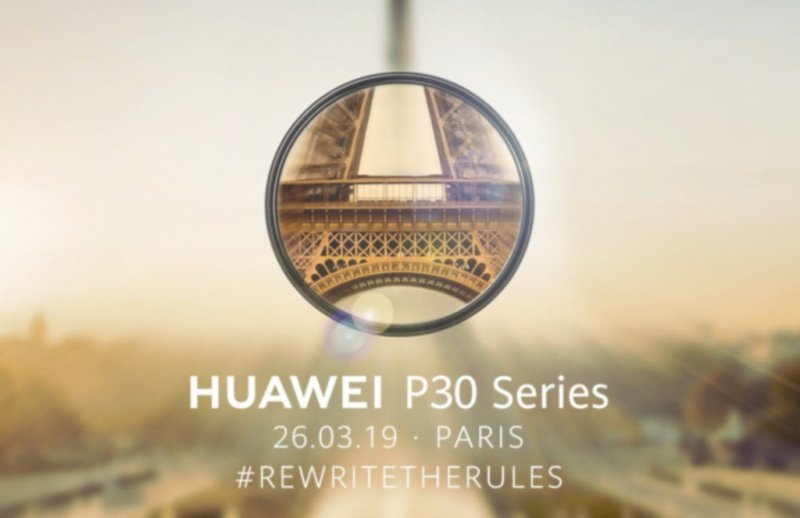
Si no desea incluir todos los archivos, siempre puede elegir cambiar los archivos de iPhone a Huawei P30 clasificándolos al principio. De eso se trata esta sección. Comencemos con los datos más pequeños primero.
Como ya sabrás, hay una sección de Correo, Contactos, Calendarios en la Configuración de tu iPhone. Este es uno de los archivos más importantes, ya que decidirá si puede comunicarse con sus conocidos normalmente.
Puede cambiar los archivos de iPhone a Huawei P30 en esta categoría con estos pasos:
Esto sincronizará los tipos de archivo seleccionados en su Huawei P30. Recuerde que siempre que se realicen cambios en su iPhone, también se aplicará a los de su Huawei P30.
Transferencia de teléfono
Transfiere archivos entre iOS, Android y PC con Windows.
Transfiera y respalde mensajes de texto, contactos, fotos, videos, música en la computadora fácilmente.
Totalmente compatible con iOS 13 y Android 9.0.
Descargar libre

Es posible que también desee transferir sus fotos y vídeos a tu Huawei P30. Esta vez será un poco más largo ya que son de gran tamaño. A continuación se detallan los pasos sobre cómo cambiar los archivos de iPhone a Huawei P30 en esta categoría:
Podrá ver las fotos una vez que se completen estos pasos.
Por último, pero no menos importante, tenemos archivos de música o archivos de audio. Este tipo de archivo también tiene su aplicación correspondiente para ayudar a cambiar los archivos de iPhone a Huawei P30. Siga los pasos a continuación para cambiar archivos de iPhone a Huawei P30:
Podrá ver los archivos de música cargados en el Google Music archivo.
No es muy fácil transferir nuestros archivos de un dispositivo a otro. Esto es especialmente cierto cuando se trata de cambiar entre un iPhone y Android Sin embargo, tampoco es imposible, más aún si su Android es Huawei P30.
Con las nuevas características de Huawei, ahora es fácil cambiar los archivos de iPhone a Huawei P30. Aún así, debe tener cuidado ya que puede conducir a la pérdida de datos si lo hace incorrectamente.
Comentario
Comentario
Transferencia de teléfono
Con el teléfono fonedog, los datos del iPhone, Android, Ios y PC se pueden transferir a cualquier lugar sin perderlos.Me gustan las fotos, las noticias, la libreta de direcciones, la música, etc.
descarga gratuitaHistorias de personas
/
InteresanteOPACO
/
SIMPLEDificil
Gracias. Aquí tienes tu elección:
Excellent
Comentarios: 4.7 / 5 (Basado en: 84 El número de comentarios)